- Criado por Usuário desconhecido (vinicius.paulo), última alteração por Usuário desconhecido (emiliana.santos) em jun 02, 2020
Você está vendo a versão antiga da página. Ver a versão atual.
Comparar com o atual Ver Histórico da Página
« Anterior Versão 4 Atual »
Todos os dias recebemos inúmeros questionamentos sobre nossos produtos, por isso levantamos DEZ destes itens que responderemos para contribuir com seu dia-a-dia sanando todas as suas dúvidas de forma clara e objetiva. Clique nos quadros abaixo para consumir esse conteúdo.

Depende da forma de pagamento utilizada.
Caso a venda seja realizada utilizando as formas de pagamento Dinheiro + Vale, no documento interno será apresentado o valor total como se o pagamento tivesse sido totalmente em dinheiro, isso ocorre porque por padrão o sistema entende o vale como um pagamento à vista. Portanto, ao acessar Faturamento > Movimento Diário você notará que sua venda estará indicando a forma de pagamento dinheiro, tanto na listagem quanto no documento interno conforme ilustrado abaixo:
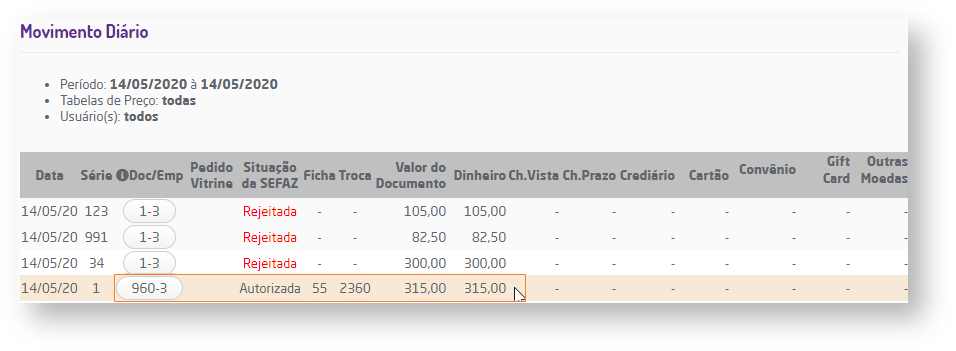
Venda utilizando Vale + Dinheiro - Listagem relatório de Movimento Diário
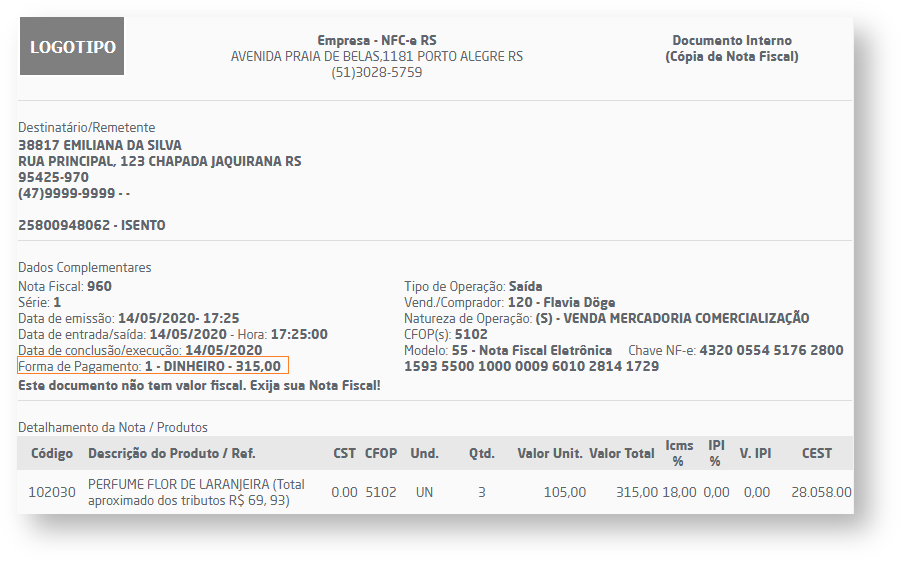
Venda utilizando Dinheiro + Vale - Documento Interno
No entanto, caso a venda seja finalizada utilizando Vale + Cartão (ou demais formas de pagamento diferentes de dinheiro), estes valores são diferenciados tanto na listagem do relatório quanto no documento interno, conforme abaixo:
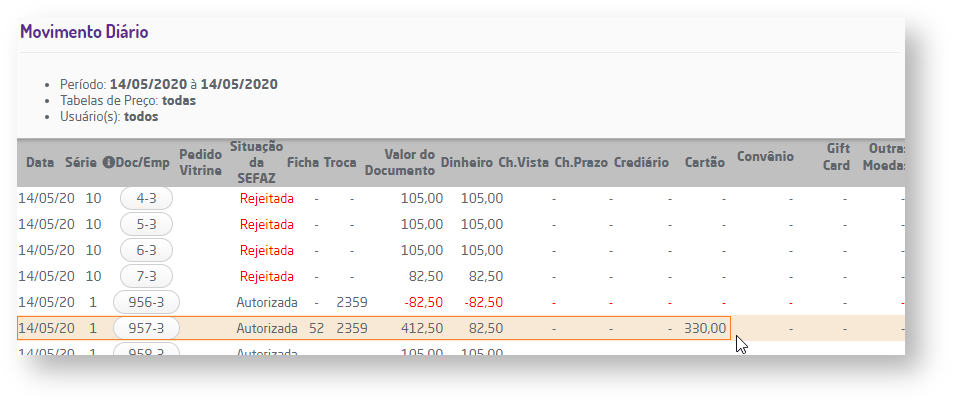
Venda utilizando Vale + Cartão - Listagem relatório de Movimento Diário
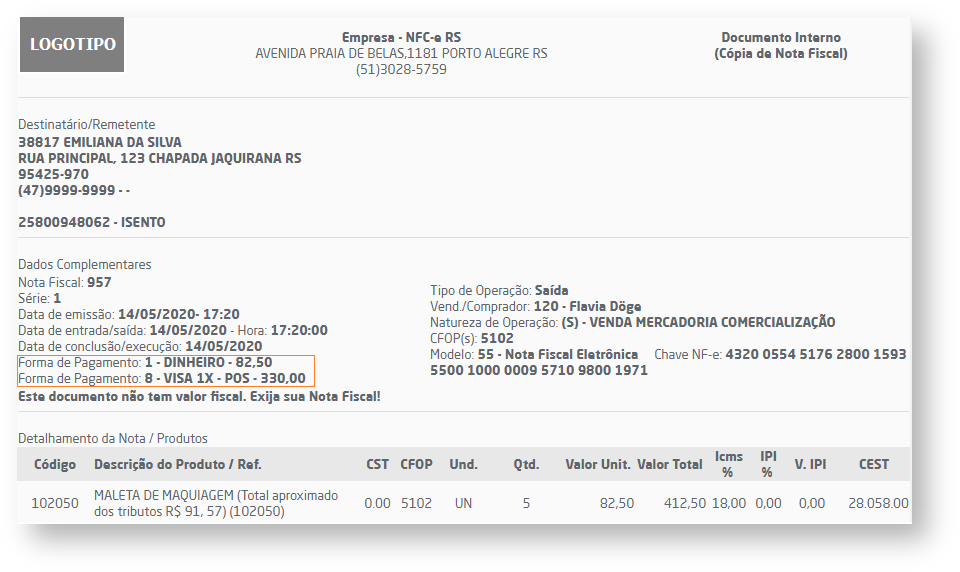
Venda utilizando Vale + Cartão - Documento Interno
Nota
Lembrando que o valor do vale sempre se apresentado como dinheiro.
A antecipação financeira nada mais é do que um adiantamento do pagamento, total ou parcial, de uma venda em que o produto não será entregue no mesmo dia, ou seja, uma "Venda de Entrega Futura". A antecipação financeira é feita através de um DAV, e uma vez antecipada, é possível realizar o desfazimento dela.
Nota
Ao realizar o desfazimento da antecipação financeira, o DAV é cancelado, tem a possibilidade de finalizá-lo.
Para visualizar a rotina de desfazimento acesse Faturamento > Desfazimento > Realizar Desfazimento. Ao abrir a rotina, é necessário informar alguns dados.
- Período: deve ser inserido o período que deseja buscar pelas antecipações;
- Cliente: deve ser inserido o cliente que fez antecipação;
- Número da Antecipação: é possível inserir o número da antecipação gerada.
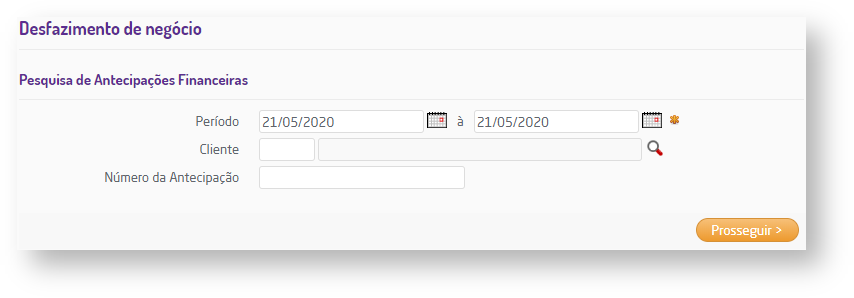
Pesquisa da antecipação financeira
Após inserir as informações necessárias, será listada todas as antecipações geradas.
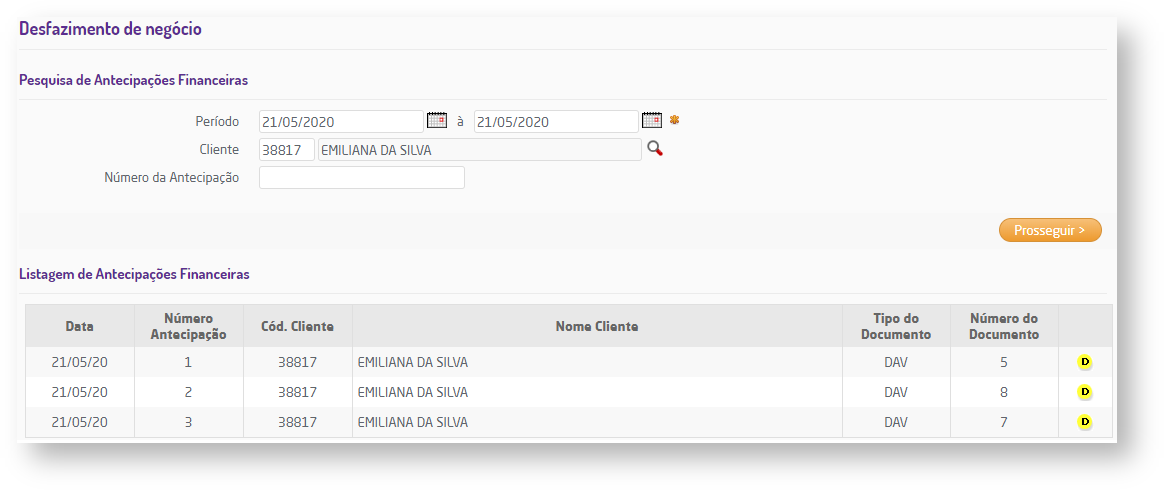
Listagem com as antecipações financeiras pesquisadas
Para realizar o desfazimento, seleciona o ícone da última coluna da listagem.
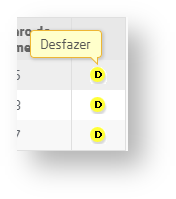
Botão para desfazimento
O usuário será direcionado para uma nova página com todos os detalhes do DAV e da Antecipação Financeira realizada.
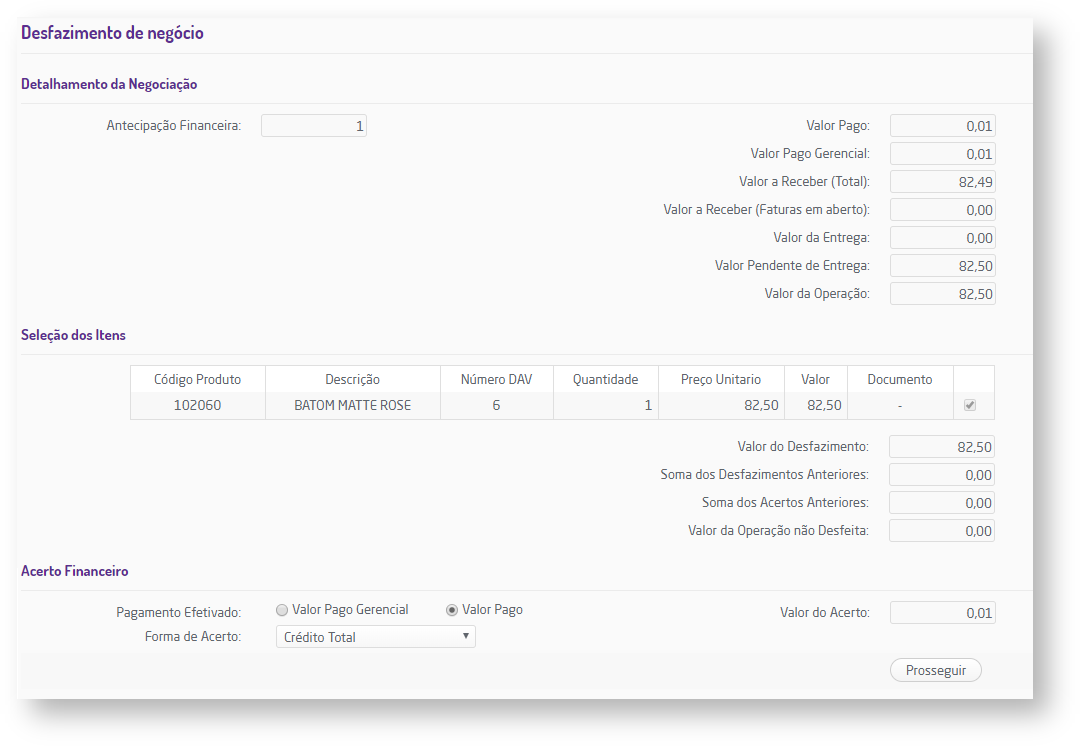
Detalhes do DAV e da antecipação financeira
Para prosseguir com o desfazimento, será necessário marcar algumas informações no grupo Acerto Financeiro.
- Pagamento Efetivado: deverá marcar qual será o valor pago para realizar o acerto;
- Valor Pago Gerencial: nesta opção será considerado na baixa da fatura o valor pago antecipadamente mais acréscimos e/ou descontos;
- Valor Pago: nesta opção será considerado somente o valor pago na baixa das faturas.
- Forma de Acerto: deverá ser selecionada a forma de acerto por dinheiro, crédito ou vale.
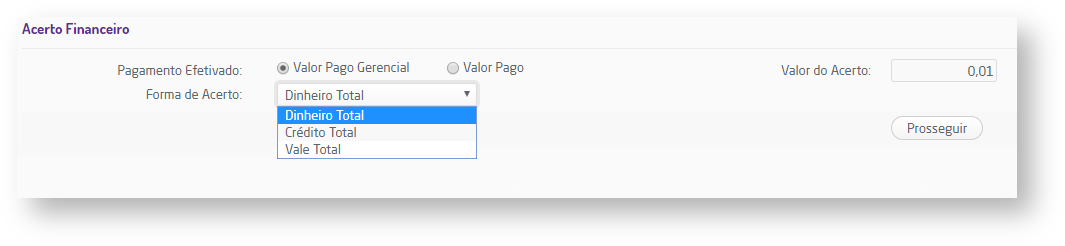
Opções do acerto financeiro
Na próxima etapa será possível inserir uma observação sobre o acerto.
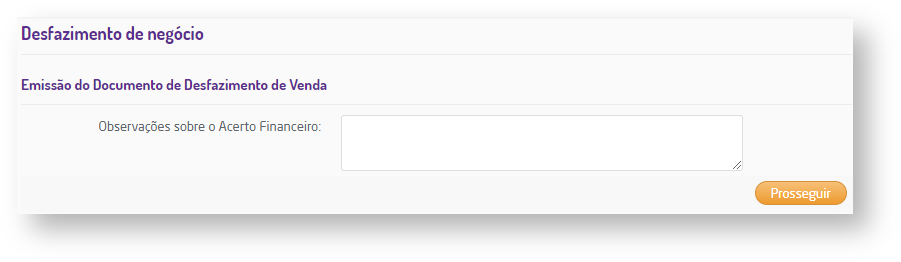
Inclusão de uma observação sobre o acerto
Ao clicar em Prosseguir, o desfazimento é finalizado e será exibida um documento com as informações do desfazimento.
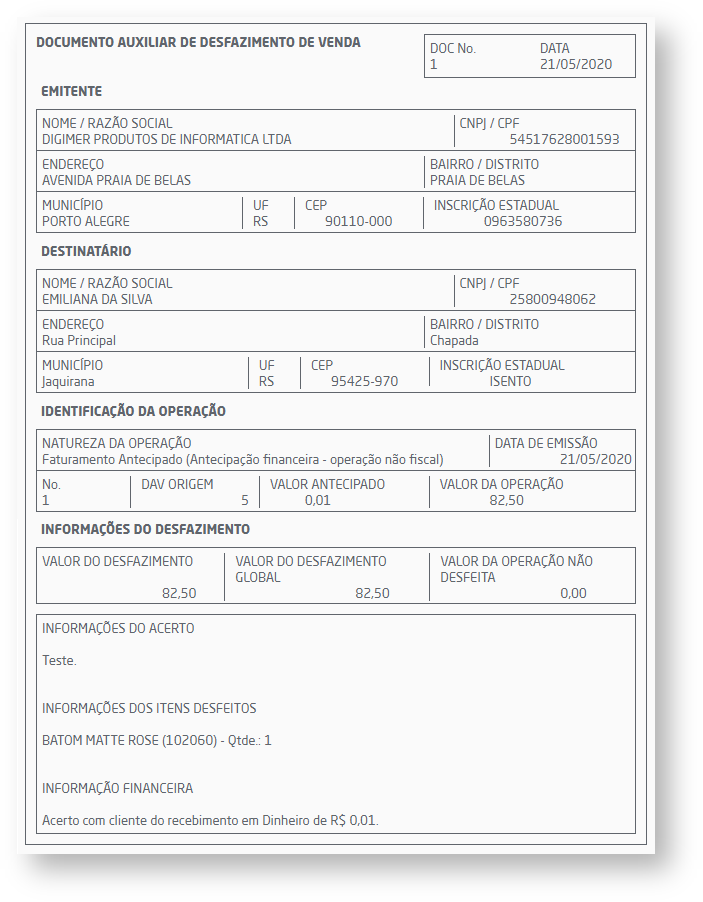
Documento sobre o desfazimento
Os valores de PIS e COFINS podem ser definidos de duas formas: através da configuração tributária ou manualmente durante o processo de inserção dos itens na nota.
Na configuração tributária:
Para definir os valores de PIS e COFINS acesse Suprimentos > Estoque > Cadastros Auxiliares > Config. Tributária > Selecione a configuração desejada > Clique em Associar Natureza de Operação > Selecione a natureza desejada (que indica compra de mercadoria) > Edite a classe fiscal desejada > Serão apresentados todos os grupos de tributação. Nos grupos PIS e COFINS podem ser definidos os valores que serão aplicados nas operações de entrada.
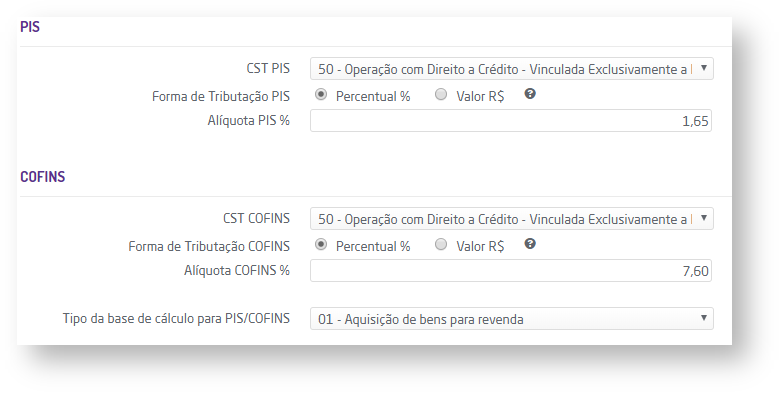
Definir PIS e COFINS
Além disso, esses valores também podem ser editados durante a emissão da nota de entrada através do botão "Impostos".
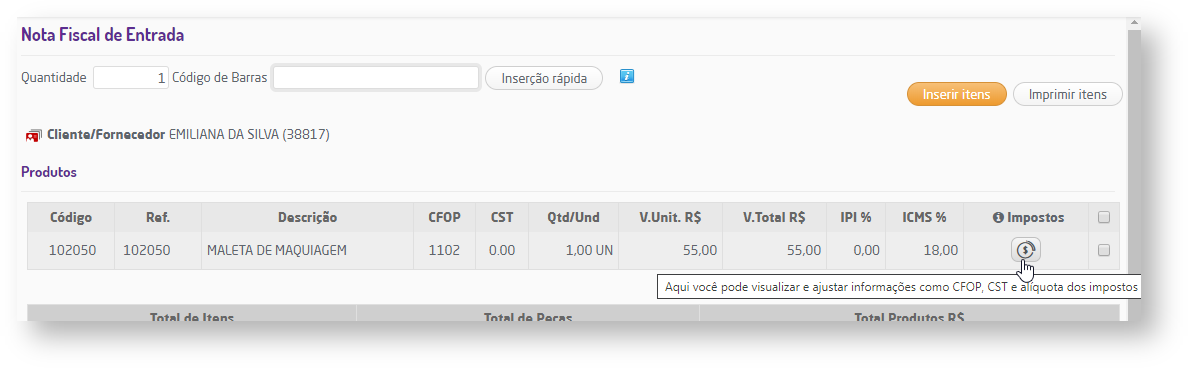
Editar alíquota dos impostos
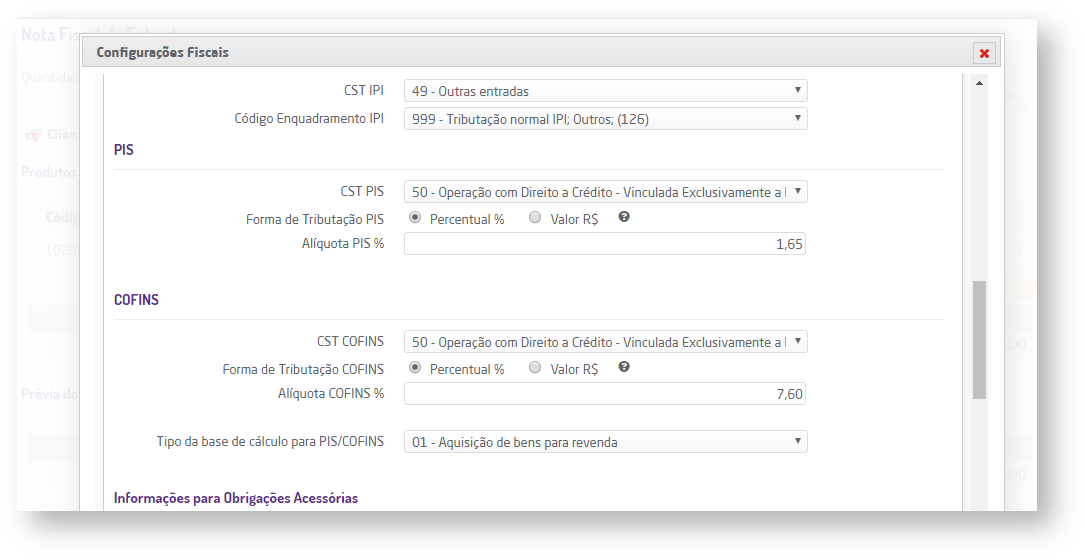
Alterar alíquotas
Manualmente
Os valores de PIS e COFINS podem ser indicados manualmente também, basta acessar Empresa > Parâmetros Globais > Estoque e marcar a opção "Permitir inserção de serviços em entrada de compra", desta forma, ao inserir os itens estes campos estarão abertos para definição manual.
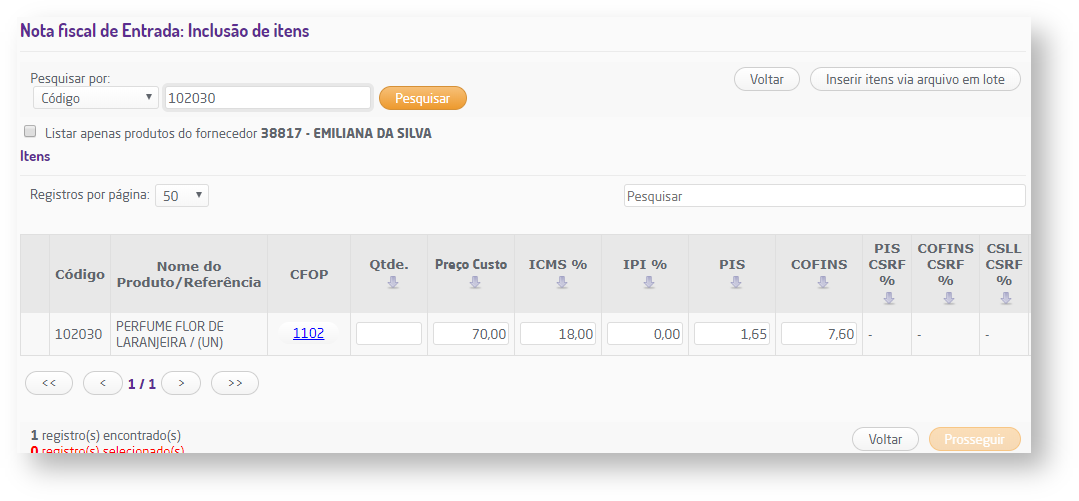
Definição manual das alíquotas
Nota
- Vale ressaltar, que ao ativar este parâmetro, além de apresentar os campos de PIS e COFINS, serão apresentados também os demais campos relativos a tributação de Serviços, visto que com ele, será possível realizar a entrada também de serviços.
- Os campos serão abertos para definição apenas se o item for inserido pelo botão "Inserir Itens".
- A parametrização de permite a edição dos impostos manualmente impacta apenas a Entrada de Compras (Manual).
As comissões podem ser configuradas de diferentes formas, são elas:
- Percentual configurado para o vendedor em: Faturamento > Cadastros Auxiliares > Vendedores/Compradores. Devem ser definidos os valores para comissão em vendas de produtos e serviços, além de associar um fornecedor ao cadastro para fins de pagamento. Ao habilitar a opção "Cadastrar fornecedor automaticamente" o sistema utilizará os mesmos dados do vendedor para o cadastro do fornecedor.

Comissão - Cadastro de Vendedores e Compradores
- Coeficiente de comissão no cadastro de linha: definido em Suprimentos > Estoque > Cadastros Auxiliares > Linha > Coeficiente de Comissão.

Coeficiente de comissão no cadastro de linha
- Coeficiente de comissão no cadastro de plano de pagamento: definido em Faturamento > Cadastros Auxiliares > Plano de Pagamento > Coeficiente de Comissão.

Coeficiente de comissão no cadastro de plano de pagamento
- Coeficiente de comissão no cadastro de tabela de preço: definido em Suprimentos > Estoque > Cadastros Auxiliares > Tabela de Preço > Coeficiente de Comissão.

Coeficiente de comissão no cadastro de tabela de preço
- Percentual de comissão no cadastro do produto: definido em Suprimentos > Estoque > Produtos > Cadastro ou Alteração > Comissão %.
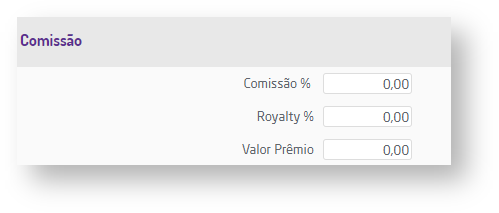
Percentual de comissão no cadastro produtos
Nota
- Estas cinco formas de comissão podem ser utilizadas em concomitância, desta forma, o sistema efetuará a multiplicação de todos os valores e formará o percentual de comissão total;
- Se o percentual do cadastro de produto não estiver configurado o sistema considerará o valor de 1,0 e se estiver definido o dividirá por 100.
- Comissões e metas por cargo: definida em Faturamento > Cadastros Auxiliares > Comissões/Metas por Cargo, devem ser configuradas as metas por loja, o prêmio e a comissão por meta de faturamento.
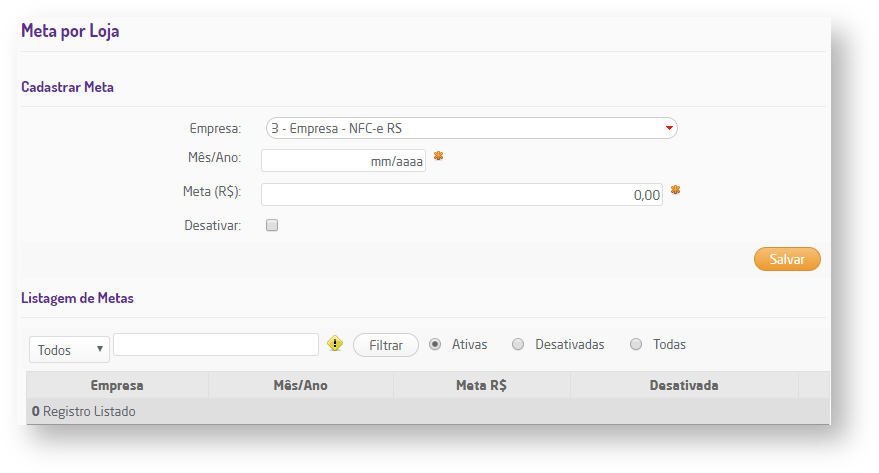
Cadastro de meta por loja

Cadastrar prêmio

Configurar comissão por meta de faturamento
Nota
- Para que a rotina de Comissões e Metas por Cargo é necessário entrar em contato com o Suporte Técnico Linx Microvix e solicitar a configuração do parâmetro "Utiliza comissões e metas por cargo" disponível em Empresa > Parâmetros Globais > Acesso Restrito > Faturamento;
- Para mais informações sobre a rotina de Comissões e Metas por Cargo, clique aqui.
Importante!
As demais formas de comissão não podem ser utilizadas em concomitância com a rotina de Comissões e Metas por Cargo, caso contrário os cálculos conflitarão.
- Sem rótulos